IMessage'i rakenduse installimine iPhone 7-le
IPhone'i iOS 10 värskenduses oli paljudes vaikerakendustes mitmeid täiustusi (näiteks tekstisõnumite edastamine iPhone'is), kuid selle värskenduse kõige huvitavam külg leidis aset rakenduses Sõnumid. IPhone'i sõnumikasutajatel on nüüd juurdepääs paljudele erinevatele tööriistadele ja funktsioonidele, mis parandavad nende sõnumside kasutamist.
Enamik neist funktsioonidest on ainus iMessages'i jaoks ja värskenduse üks huvitavamaid osi keerleb iMessage'i rakenduste ümber. Need on rakendused (ja mängud), mille saate oma iPhone'i installida otse rakenduse Sõnumid kaudu. Allpool toodud näites kavatseme installida mängu, mida saate seejärel mängida oma kontaktidega iMessage'i kaudu.
Kuidas installida iPhone'is uut rakendust või mängu, mida kasutada rakenduses Sõnumid
Selle juhendi toimingud viidi läbi iPhone 7 Plus versiooniga iOS 10.2. See funktsioon on saadaval ainult iPhone'ides, kus töötab iOS 10 või uuem. Kui te ei saa neid samme täita või kui te pole kindel, mis iOS-i teil on teie iPhone, saate kontrollida oma iOS-i versiooni iPhone'is.
1. samm: avage rakendus Sõnumid .

2. samm: avage olemasolev tekstisõnumi vestlus ja koputage seejärel teatevälja vasakul asuvat ikooni A.
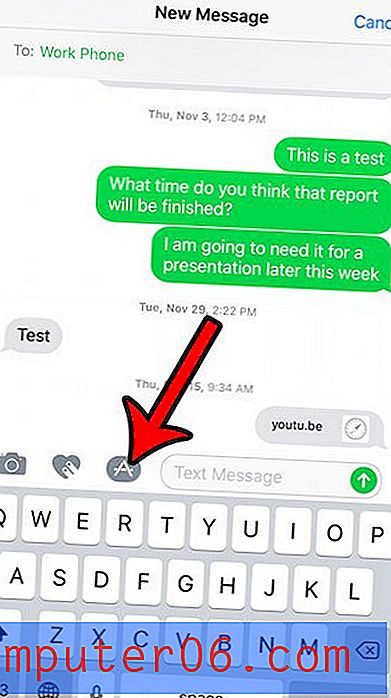
3. samm: puudutage ruudustikuikooni.
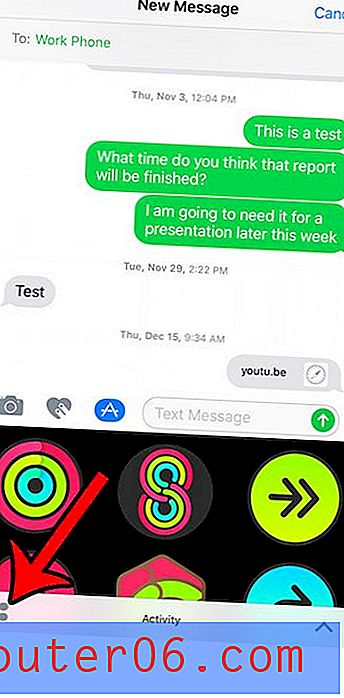
4. samm: puudutage ikooni + .
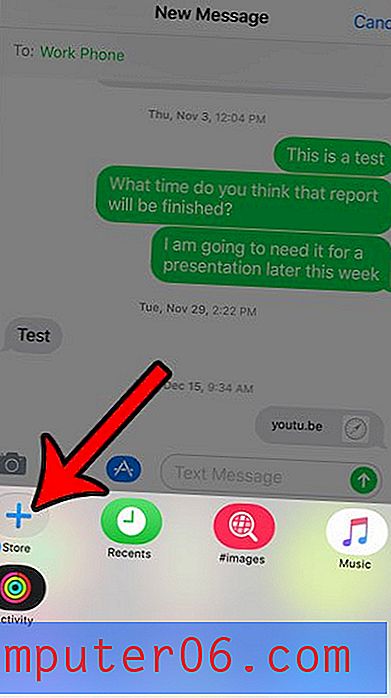
5. samm: valige rakendus või mäng, mille soovite iMessage'i installida.
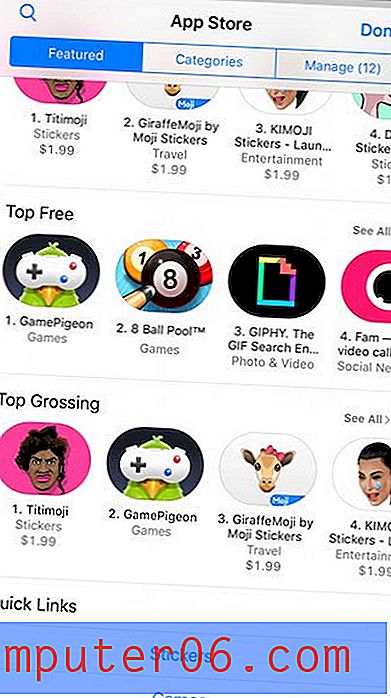
6. samm: puudutage ikooni Hangi, seejärel puudutage nuppu Install . Pange tähele, et kui proovite installida tasulist rakendust, võite teenuse Get asemel näha hinda.
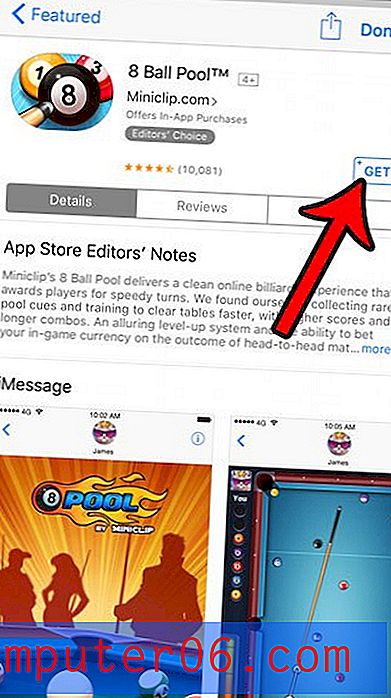
7. samm: puudutage uuesti teatevälja vasakul asuvat ikooni A, seejärel valige selle installimise alustamiseks äsja installitud rakendus.
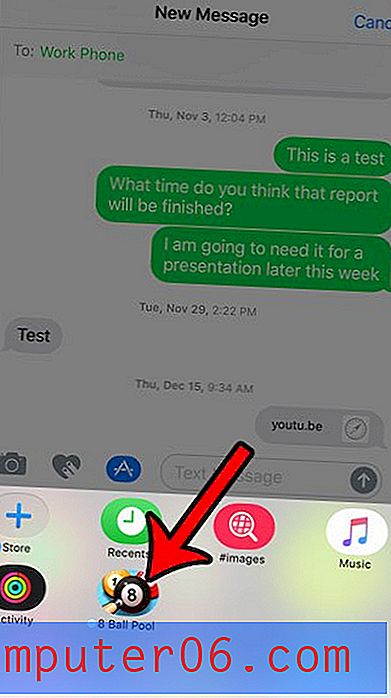
Kas te pole kindel, mis määrab tekstisõnumi ja iMessage'i erinevuse, või on teil probleeme nende eristamisega? Lisateave sinise ja rohelise sõnumi kohta, mida iPhone'is saadate, ja vaadake, mida need erinevad värvid tähistavad.



